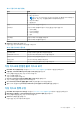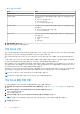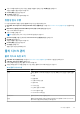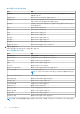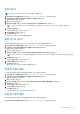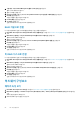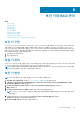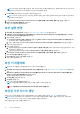Users Guide
노트: 암호 구문은 대소문자를 구분합니다. 최소 8자 또는 최대 32자를 입력해야 합니다. 문자에 적어도 하나의 숫자, 하나의
소문자, 하나의 대문자, 하나의 영숫자가 아닌 문자가 포함되어야 합니다.
8. Confirm(확인) 필드에서 암호 구문을 다시 입력하여 확인합니다.
노트: Passphrase(암호 구문) 및 Confirm(확인) 필드에서 입력한 암호 구문이 일치하지 않으면 암호 구문을 다시 입력하라는
오류 메시지가 표시됩니다.
9. I recorded the Security Settings for Future Reference(나중에 참조할 수 있도록 보안 설정 기록) 옵션을 선택합니다.
10. Enable Security(보안 활성화)를 클릭합니다.
보안 키가 성공적으로 생성되었습니다.
보안 설정 변경
1. Dell PERC 10 구성 유틸리티를 시작합니다. Dell PERC 10 구성 유틸리티 탐색을 참조하십시오.
2. 기본 메뉴 > Controller Management(컨트롤러 관리) > Advanced Controller Management(고급 컨트롤러 관리) > Change
Security Settings(보안 설정 변경)을 클릭합니다.
3. 보안 식별자를 선택합니다.
a. Security Key Identifier(보안 키 식별자)를 변경하려면 Enter a New Security Key identifier(새 보안 키 식별자 입력) 텍스
트 상자에 새 보안 키 식별자를 입력합니다.
b. 기존 키 식별자를 유지하려면 Use the existing Security Key Identifier(기존 보안 키 식별자 사용) 확인란을 선택합니다.
4. 기존 암호 구문을 입력합니다.
5. 암호 구문을 설정합니다.
a. 보안 암호 구문을 변경하려면 Enter a New Passphrase(새 암호 구문 입력) 텍스트 상자에 새 암호 구문을 입력합니다. 새 암
호 구문을 다시 입력합니다.
b. 기존 암호 구문을 유지하려면 Use the existing passphrase(기존 암호 구문 사용)를 선택합니다.
6. I recorded the Security Settings for Future Reference(나중에 참조할 수 있도록 보안 설정 기록)를 선택합니다.
7. Save Settings(설정 저장)를 클릭합니다.
8. Cancel(취소)을 클릭하고 Yes(예)를 클릭합니다.
보안 설정이 변경되었습니다.
보안 키 비활성화
노트: 보안 키 비활성화는 컨트롤러에 보안 키가 있는 경우 활성화됩니다.
1. Dell PERC 10 Configuration Utility(Dell PERC 10 구성 유틸리티)를 시작합니다. Dell PERC 10 구성 유틸리티 탐색을 참조하십
시오.
2. Main Menu(기본 메뉴) Controller Management(컨트롤러 관리) Advanced Controller Management(고급 컨트롤러 관리)
Disable Security(보안 비활성화)를 차례로 클릭합니다.
계속할지 여부를 확인하는 메시지가 나타납니다.
3. Confirm(확인) 옵션을 선택합니다.
4. Yes(예)를 클릭합니다.
보안 키가 성공적으로 비활성화되었습니다.
노트: 보안을 비활성화하려면 모든 가상 디스크를 삭제하거나 제거해야 합니다.
경고: 시스템에 있는 구성되지 않은 보안 디스크는 모두 용도가 변경됩니다.
보안된 가상 디스크 생성
보안된 가상 디스크를 생성하려면 먼저 컨트롤러에 보안 키가 설정되어 있어야 합니다. 보안 키 생성을 참조하십시오.
노트: 가상 디스크 내에서는 SAS 드라이브와 SATA 하드 드라이브를 결합하여 사용할 수 없습니다. 또한 하드 드라이브와
SSD(Solid-State Drives)도 가상 디스크 내에서 결합하여 사용할 수 없습니다.
보안 키를 설정한 후 다음 단계를 수행하십시오.
70 보안 키와 RAID 관리